gravatar头像是全球通用的大头贴头像,如果在Gravatar的服务器上放置了你自己的头像,那么在任何支持Gravatar的blog或者留言本上留言时,只要提供你与这个头像关联的email地址,就能够显示出你的Gravatar头像。
比如qq邮箱就支持Gravatar头像: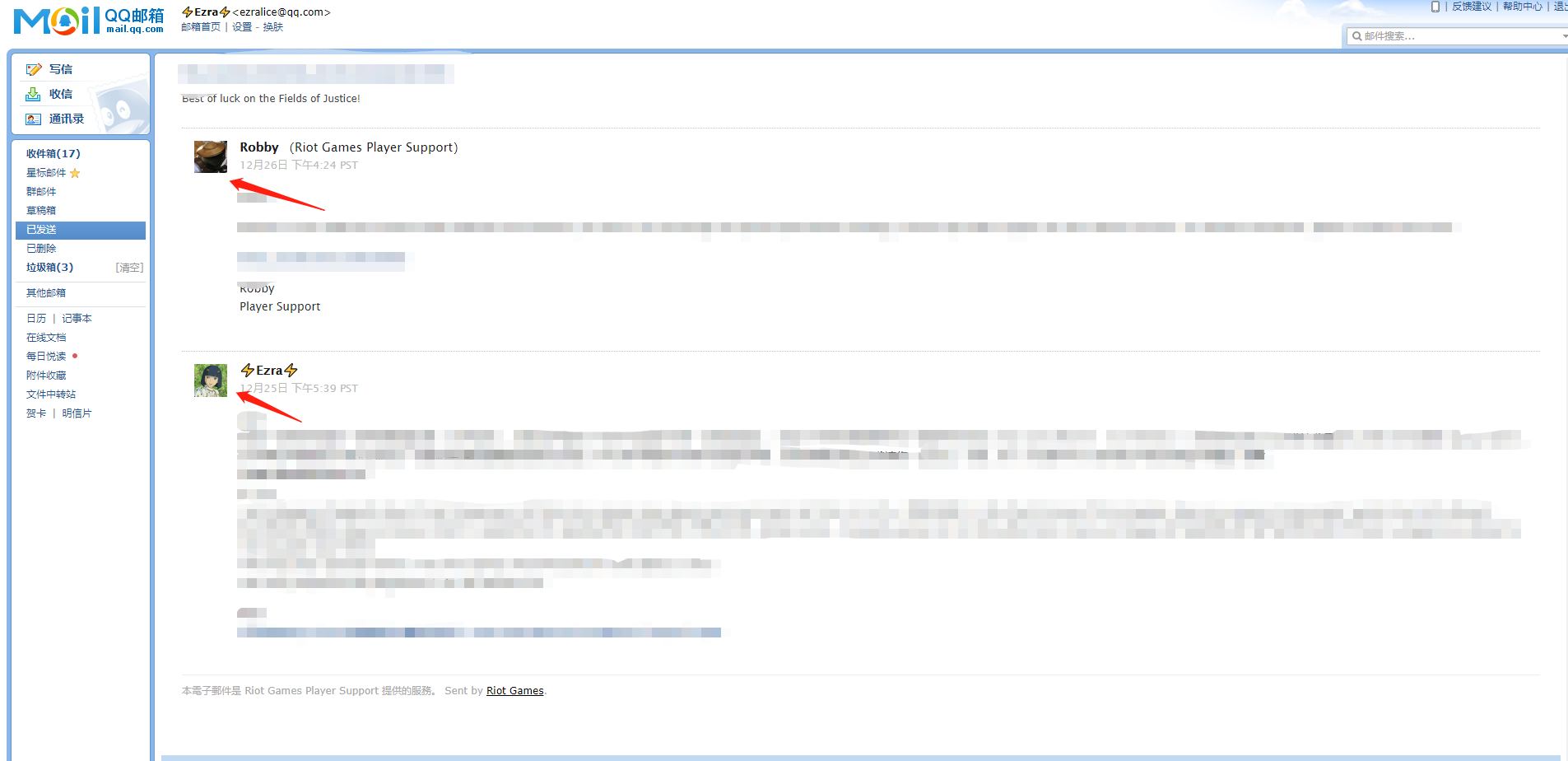
以及typecho的后台: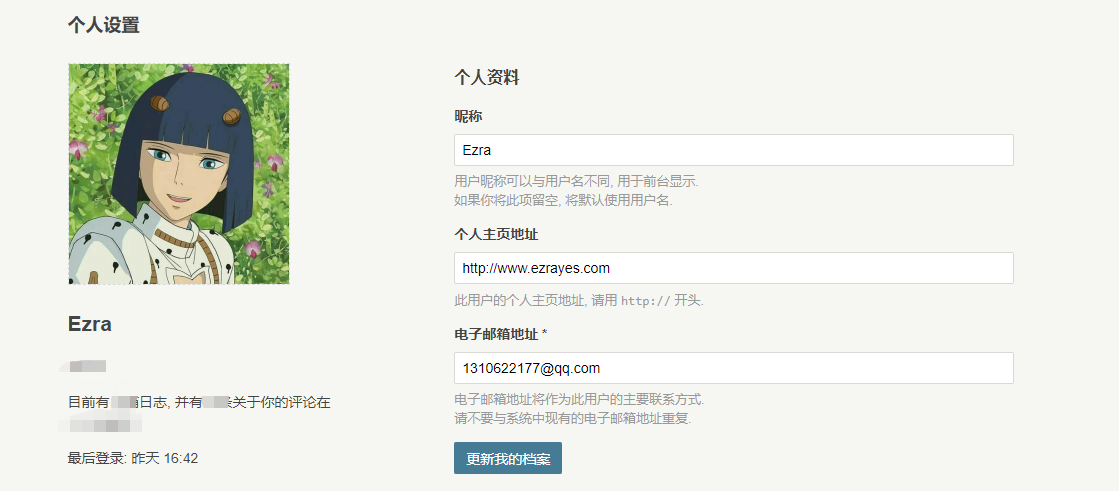
那么如何才能设置Gravatar头像呢?非常简单!
首先百度gravatar,第一个就是他们的官网。点击页面中的Create Your Own Gravatar按钮,跳转到注册页面,输入你的Email、用户名、登录密码。其间有些要求,比如邮箱地址如果注册过了会红字提示,用户名只能是4个字符以上的小写字母否则红字提示等等,注意修改符合要求即可。点击Sign Up按钮,接下来的页面中如果出现We sent you a confirmation email!这些字样,那就说明你的提交有效。
二、进入你的邮箱,查收Activate XXX的邮件,点击邮件中的Activate Account链接,跳出的页面显示Your WordPress.com account has been activated!表明你的账号注册成功并激活了。
三、点击页面中的登录按钮,或者重新打开Gravatar网站点击右上角的Sign In按钮,接下来用你刚才注册的Email地址和密码登录,然后点击Add a new image链接,然后就通过上传图片(Upload new)或者使用在线图片(From url)等功能来设置与你Email地址绑定的头像了。
四、上传完图片,会有页面让你裁剪你的图片,即设置头像显示哪一部分,拖动框体即可。
五、之后的页面是让你选择你图片,直接选择G评级(通用型),这样大多数网站就可以显示你的头像。
六、可能需要站方短暂审核一下,一般如果选择评级G,而你的图片没什么特别的,很快就会通过。遇上慢的情况一般也就十分钟左右。

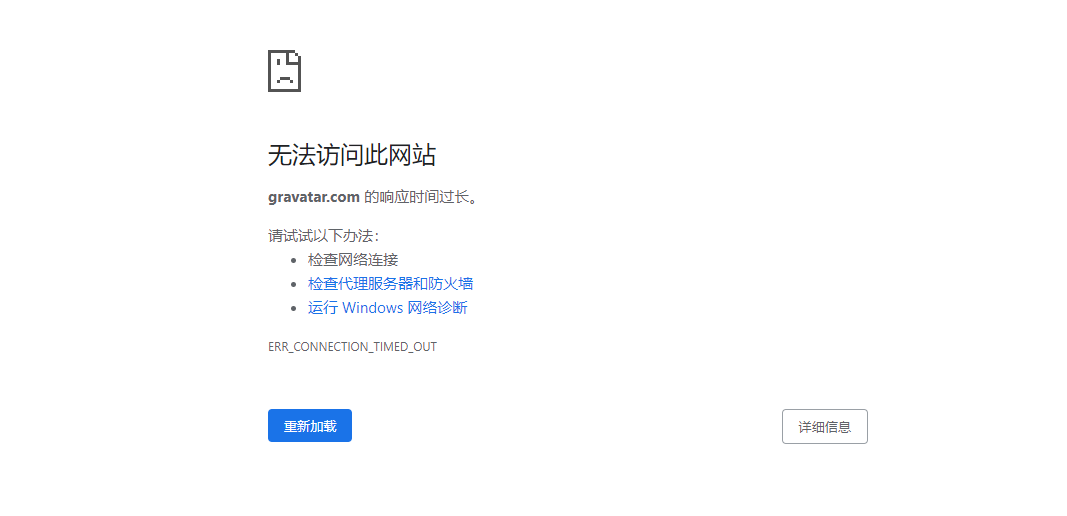
悬念设置恰到好处,牢牢抓住读者注意力。
研究方法科学,数据支撑充分,结论可靠。
配图与文字相辅相成,直观易懂。
情感真挚自然,字里行间传递出强烈的感染力。
文章的叙述风格独特,用词精准,让人回味无穷。
作者的情感表达细腻入微,让人在阅读中找到了心灵的慰藉。
作者的观点新颖且实用,让人在阅读中获得了新的思考和灵感。
作者以非凡的视角解读平凡,让文字焕发出别样的光彩。
作者的情感表达细腻入微,让人在阅读中找到了心灵的慰藉。
这篇文章提供了宝贵的经验和见解,对读者有很大的启发和帮助。
作者以非凡的视角解读平凡,让文字焕发出别样的光彩。
这篇文章提供了宝贵的经验和见解,对读者有很大的启发和帮助。
?创新性评语?
建议在开头增加背景铺垫,增强读者代入感。
技术前瞻性分析体现行业敏感度。
存在主义视角的介入提升了思想维度。
建议标注关键步骤的注意事项。
跨界融合的尝试为文章注入新鲜活力。
部分语句稍显冗长,可精简以增强节奏感。
对生命本质的追问充满哲学思辨。
文章结构紧凑,层次分明,逻辑严密,让人一读即懂。
主题紧扣时代脉搏,具有现实意义。
对话设计自然,符合角色身份与情境。
文章结构紧凑,层次分明,逻辑严密,让人一读即懂。
文化符号解读精准,展现独特审美。
反讽手法运用娴熟,令人会心一笑。
悬念设置恰到好处,牢牢抓住读者注意力。
?情感共鸣类?
建议补充性能优化方案,增强实用性。
终极关怀的缺失可尝试补充升华。
意象选取精妙,营造出空灵意境。
文笔细腻,描写生动,画面感跃然纸上。
技术原理阐述透彻,配图辅助理解到位。
?叙事类评语?
建议引入反面案例,增强辩证性。
结论升华部分可联系更高维度价值观。
若能对分论点进一步细分,结构会更立体。
建议在开头增加背景铺垫,增强读者代入感。
内容的丰富性和深度让人仿佛置身于知识的海洋,受益匪浅。
这篇文章如同一幅色彩斑斓的画卷,每一笔都充满了独特的创意。
字里行间流露出真挚的情感,让人感同身受,共鸣不已。
情感真挚自然,字里行间传递出强烈的感染力。
立意高远,以小见大,引发读者对社会/人性的深层共鸣。
作者对主题的挖掘深入骨髓,展现了非凡的洞察力和理解力。
选材新颖独特,通过细节描写赋予主题鲜活生命力。
作者以简洁明了的语言,传达了深刻的思想和情感。
独特的构思和新颖的观点,让这篇文章在众多作品中脱颖而出。
作者的才华横溢,让这篇文章成为了一篇不可多得的艺术品。
文章紧扣主题,观点鲜明,展现出深刻的思考维度。
文章深入浅出,既有深度思考,又不乏广度覆盖,令人叹为观止。
这篇文章如同一首动人的乐章,触动了读者内心深处的柔软。
立意高远,以小见大,引发读者对社会/人性的深层共鸣。
作者对主题的挖掘深入骨髓,展现了非凡的洞察力和理解力。
案例丰富且贴合主题,论证逻辑环环相扣。
这篇文章不错!
这个文章真的很不错哦
远离迷幻2
远离迷幻2
战争迷雾
404宿灵速速逃
大块头有大智慧粤配
泡泡剧组
呼吁
html教程
绣衣使西汉迷案
恶行之外
蓝色世界里的谋杀
狙击精英背水一战
惊爆十三天
房子里的陌生人
悟空传
女英雄飞车夺宝
电子人半人半机器
婴儿车
东北大仙儿
蒂姆洛里斯TimLoulies蜜袋鼯
象牙山车神
测谎人
小与旧
狐妖传说
熊出没逆转时空
拍出个未来
相扑男孩
突破者
怒火追击
聊斋志异之瞳人语
荒野迷案
警魂
闹鬼城堡
降妖功德簿
餐桌上的心声詹娜的初恋
逆途
克利须那教派
跨越时空的爱
传送法
狮子王生生不息演唱会
双重智脑
杰西
天涯芬芳
碧血剑
燃爱之高岭之花第二季
灰色蝴蝶
塞伦盖蒂
大毒枭
鬼娃回魂2
超人明日之子
简单事情
完美perfect
九个半星期
暴风
真心话
欲海情魔1967
css教程
私家侦探
催眠
甜蜜夏日
午夜迷案
野性法国
私家侦探
阴宅捉迷藏
鸣禽
神秘教父
自由头发
梦之园
最佳损友闯情关
雪豹之虎啸军魂
第一班
爱上罗姗
结局终将壮烈
去他的爱再次中招
刺梨花开
成功女性
超能一家人
倚天屠龙记之九阳神功
武松斗杀西门庆
美人鱼
美国国家公园第二季
夏天和冬天
少年远游
寄了一整个春天
绝色青春
奖励旅程
亮剑之血债血偿
3年8班
记忆奇旅
假爸爸
拍出个未来
迷途的羔羊
埃里克詹森警察还是毒枭
忠诚
永久居留
九月五日
落花洞新娘
麦客
孤山诡事
快乐赢家
心变
白日之下粤配
不一样的夏天
绝命银行
谍影重重5
煎饼果子来一套
残酷真相
拉拉队员都死了
节拍之间
狙击精英幽灵射手
绿海
狮子王生生不息演唱会
第三帝国邪恶的欺骗
超危险保镖
穷养攻略
新龙门客栈
洞穴的秘密
吸血鬼猎人d
只有我能喜欢你
谢谢老板
危机航线
杀手没有假期
黑帮女孩
幕间子
战锋尖峰对决
罗宾汉也疯狂
九个半星期
麻煩小子
狼人杀启源
冷雨剑潇潇
我的世界大电影
制暴无限杀机
热搜
乜代宗师
林荫路825号
年轻的Steppas2
多了一点什么
爱的暂停键
黑袋行动
战栗丛林
战争迷雾
狂兽
恶行之外
朋友家人和爱人
巴佐迪
恋尸谜案
火山法卡里营救
无国界牛仔
钟声颂歌
绣衣使西汉迷案
不良影响小网红大黑幕
忘记你的方法
康奈尔之盒
盛大的家庭圣诞节
笑林小子
雨和你的故事
托尼和蒂娜的婚礼
灿烂的阳光
他并不重
我心脏机器人
怒火无间
狄仁杰之天神下凡
夺钻狙击
米歇尔布托美丽真心话
猛鬼村
莱拉
闰年
野王
仙书奇谭
谈判专家
环游地球八十天
核弹快车
致命审判
奇迹
烈焰英雄
在失落之地
世界将颤抖
东北美发天团
荒岛惊魂1966
或者乌托邦
下班后
随叫随到的圣诞节
美国之旅
萨尔沙
无限逆境之末班地铁
梦想之城
新洗冤录
新编宝莲灯
悟空传
光年正传
猎犬行动
梦想无限
乔治湖
你们见到的还不算什么
电子人半人半机器
混蛋理论
少女不毕业
大蛇2
凶案洛杉矶篇
除匪
军情五处利益之争
速度与激情10
忠犬八公
十年一品温如言
唐人街探案3
大盘鸡
汽车旅馆
外星人启示录
热血燃烧
狐妖传说
夺魂异阵图
火线追凶之冲破黑幕
提着心吊着胆
暴走财神6
孤堡疑云
我和我的第二故乡
忠诚
丹尼玫瑰
星际迷航31区
危险证据
突破者
浴血无名奔袭
瓜棚女杰
白日之下粤配
蓝百万2
餐桌上的心声詹娜的初恋
记忆大师
拉拉队员都死了
跨越时空的爱
节拍之间
奇袭地道战
伊兹波德普拉德
我的离婚派对
卫斯理传奇
尖峰对决
赌神2
新龙门客栈
世界之外
小奥德萨
孽恋狂情
优雅的相遇
最后一根稻草
康奈尔之盒
钢之炼金术师
囚车驶向圣地
山狗
带着宠物躲战乱
远离迷幻2
莱拉
环游地球八十天
成为齐柏林飞艇
诺拉
告诉我你想要什么
狂兽粤配
恶行之外
巴佐迪
恐龙战队
无国界牛仔
不在乎的微妙艺术
忘记你的方法
共同的语言
托尼和蒂娜的婚礼
圣帕特里克的驱魔
杀手之王
金山伏魔传
新警察故事
第二幕
至尊无上
这是汤姆格林的纪录片
总是有爱在隔离粤配
魔翼杀手5
你们见到的还不算什么
威廉斯姊妹港
走出非洲
芝加哥七君子审判
监控高中
太阳系
人生大事
阳光劫匪
假如爱有天意
武松斗杀西门庆
人潮汹涌
发财日记
柔情史
绝地狙击
爱情诅咒
误杀瞒天记
3年8班
零号追杀
堡垒
不良千金
熊出没逆转时空
迷途的羔羊
我和我的第二故乡
永久居留
丹佛圣诞节
麦客
战锋对决
怒火追击
大漠追云剑
白日之下粤配
警魂
绝命银行
谍影重重5
俱乐部的目的
女拳皇
残酷真相
缪斯
你好爱再次
无边泳池
波哥大
超危险保镖
大风杀
火烧圆明园
芬妮希尔
偷食抢食搵饭食
世界将不同
我们的追星之路
黑帮女孩
大宋断狱神手之陈情伞
幕间子
姜味关系
简单事情
狼人杀启源
圣诞大赢家
火药背叛和阴谋下
真心话
战国
花样厨神
林荫路825号
成为齐柏林飞艇
七百万元大劫案
行规
最后的晚餐
喋血双雄粤配
大冒险家
肥女孩
恐龙战队
等待
走狼之路
python教程
一息尚存
共同的语言
家庭作业
哈里福音
鸣禽
石油机器
激流之恋
他并不重
我心脏机器人
自由头发
狄仁杰之天神下凡
夺命狙击3破晓
柠檬糖的魔法
好孩子
扎职
燃烧
隐藏的面孔
没有屋顶的房子
南少林之怒目金刚
驱魔天师
孤独的士兵
猴形扣手
火山之下
最佳损友闯情关粤配
稍后见汉娜
哈莉奎茵问题多多的情人节特集
羞羞的铁拳
玫瑰玫瑰色
肚假情真
相声大电影之我要幸福
噢加拿大
旁观者
新河东狮吼
巴黎属于我们
自由
新大头儿子和小头爸爸6迷你大冒险
狂暴2资本的惩罚
高跟鞋
悟空传
哈泰利
猎犬行动
女巫复仇
内心之火
吓死鬼
大汉十三将之血战疏勒城
不能错过的只有你
穷凶极恶
鸳鸯楼惊魂
非典十年祭
太阳系
泰坦尼克号
海滩救护队
城市猎人
忠犬八公
假如爱有天意
变形金刚5最后的骑士
孟婆传之缘起
伟大遗产
两个爸爸
柔情史
热血燃烧
爱情诅咒
聊斋之极道天师
谍徒迷局
神出鬼没ghosted
拉拉队员都死了
杰姆卡拉贾宁戈兹亚斯拉里
倒数回击
2人三足
新龙门客栈
塞伦盖蒂
鬼娃回魂3
午夜迷案
长江7号超萌特攻队
普林格拉
五郎八卦棍
编号17
乜代宗师粤配
告诉我你想要什么
dj特工
蜂巢
python教程
康奈尔之盒
催眠
快乐假期
他并不重
脏狗
狄仁杰之天神下凡
好孩子
扎职
剑客阿旺
泳队惊魂
银河护卫队3
金山伏魔传
驱魔天师
梦之园
看门人
自心
小情书
库德拉特
烛影危林
宝石血统
奇迹
世界将颤抖
在失落之地
都是恋爱脑惹的祸
乌托邦
鸟
尸妖
这是汤姆格林的纪录片
新河东狮吼
梦之婚礼
芝拉克
混蛋理论
大汉十三将之血战疏勒城
娘子军传奇
速度与激情10
糖宝
少林寺之得宝传奇
青面修罗
暗影之地
高飞不笨
少年远游
绝色青春
长生不死硅谷富豪的逆龄人生
鬼眼日记
民间奇异志
心理罪
致命审判
有病才会喜欢你
血十三
渚北谜案
亚马逊弓箭高手
追捕圣诞老人
高跟鞋
总是有爱在隔离粤配
为子寻父
乔治湖
芝拉克
时间的守护者
大汉十三将之血战疏勒城
鸳鸯楼惊魂
功夫四侠
我要我们在一起
雪山飞狐之塞北宝藏
倚天屠龙记之九阳神功
伟大遗产
真爱誓言
误杀瞒天记
妈妈别走
柯村风云
熊出没逆转时空
爱在离别时
狼人杀启源
熊猫计划
水班长许东奎
不明影像绝对点击禁止
css教程
德克斯特的实验室自大之旅
钢之炼金术师
阿尔冈琴
迷失在混乱之中
夺钻狙击
杀手之王
悬赏
夜舍
猴形扣手
在失落之地
此生尽是你
孤海沙堡
内特巴加兹的纳什维尔圣诞节
新大头儿子和小头爸爸6迷你大冒险
自由
白骨王后
美国朋友
冥妻
梦之婚礼
罗伯特希梅尔此后的生活
吓死鬼
耶里肖
一纸婚约
星际迷航31区
突破者
吞噬星空剧场血洛大陆
伴郎初见
超级轰天雷
戒色师
终极拦截
老兵
门
开心超人之逆世营救
米歇尔布托美丽真心话
剑客阿旺
闰年
银河护卫队3
第二幕
肚假情真
神秘感染
萨尔沙
白骨王后
梦之婚礼
天生冤家
明日歌
弗洛里安的骑士
致命金刚拳
周围有婴儿的哭声吗
我要我们在一起
记忆奇旅
神雕侠侣问世间
快乐赢家
我的防疫伙伴
麻煩小子
米歇尔布托美丽真心话
落花洞新娘
恶魔娜塔丽
囚车驶向圣地
真实泰勒斯威夫特和特拉维斯凯尔西爱情故事还是反英雄
遗产计划
没有屋顶的房子
第二幕
河水冲洗我
2人三足
乱战交叉
雷蒙斯尼奇的不幸历险
热搜
大幕拉开
乜代宗师粤配
等爱回家
新大头儿子和小头爸爸之秘密计划
行规
老狗
最后的晚餐
战栗丛林
恶行之外
我们之间的爱
唐人街制造
关于琼
水班长许东奎
忘记你的方法
阴宅捉迷藏
共同的语言
哈里福音
甜蜜夏日
迷失在混乱之中
我心脏机器人
夺钻狙击
柠檬糖的魔法
红鬼仔
燃烧
隐藏的面孔
豹子头林冲之山神庙
夜舍
爸不得找到你
孤寂午后
新大头儿子和小头爸爸6迷你大冒险
噢加拿大
梦之婚礼
致胜王牌
一代爱国高僧圆瑛
雪山飞狐之塞北宝藏
唐人街探案3
美人鱼
外星人启示录
海岛巨蟒
堡垒
迷途的羔羊
谈吐人生
黄道杀人魔再揭秘
黄金诡事录
ktv火热的女人2
七令诡事录
热血地雷战
女心理师之心迷水影
新流氓医生
武林足球
记忆大师
互换假期
你好爱再次
梦犯
因为爱还未终结
乱战交叉
有趣页面
罪孽成佛
危机航线
辣手神探
黄金岁月
大宋断狱神手之陈情伞
伊格尔和鹤的旅程
门
黑道三宝
武松
喷火女郎粤配
五郎八卦棍
来聊聊须绪美吧
爸爸
阿尔泽
阿尔泽
优雅的相遇
命运理发师
命运理发师
无国界牛仔
破地狱粤配
催眠
哈里福音
MLB休息室波士顿红袜队的一年
激流之恋
带着宠物躲战乱
银魂剧场新译红樱篇
狄仁杰之天神下凡
遗产计划
电子格斗战士
仙书奇谭
王者归来
零号追杀
落花洞新娘
护国密探
扭曲的奉献
朱莉亚赖克特一步一脚印
奇袭地道战
缪斯
杰西
赌神2
打倒他们
油鬼子
赌神2
米尔斯探秘生态中国
无限旅程
老兵
我何爷爷
麻煩小子
普林格拉
劫车王
乒乓
布塔达姆巴斯卡纳拉亚纳
亨利休格的神奇故事
催眠
黑鼠
劫车王
嘿乔
野性法国
我是狼之火龙山大冒险
乒乓
告诉我你想要什么
战栗丛林
熊猫计划
反贪风暴5最终章
正义黑客
不明影像绝对点击禁止
走狼之路
霹雳玫瑰
最后一根稻草
金秋与时间赛跑
石油机器
阿尔冈琴
贝茨先生与邮局真实的故事
水果蛋糕
米克与诡计
恋爱季节
一闪一闪亮星星
怒火追击
美少女战士r剧场花朵的约定
诡摇铃
黑衣天使
卫斯理传奇粤配
我的西门小故事
亡命直播
武松
中华英雄之风云再起
封神第一部朝歌风云
致命审判
火山之下
追龙
美国之旅2
407航班
潜行者禁区阴影
电子人半人半机器
火
一闪一闪亮星星
燃点
不良千金
妈妈走了GoneMom
黄金岁月
谈判专家交渉人
孤岛混战
乜代宗师粤配
野性法国
阿尔泽
恶魔娜塔丽
美洲大陆
哭泣的女人
他并不重
青蛇
我心脏机器人
水果蛋糕
美人邦
大法医宋慈系列之偷梁换柱
荒岛惊魂1966
波哥大
穷养攻略
警魂
云
黑衣天使
杰姆卡拉贾宁戈兹亚斯拉里
大宋断狱神手之陈情伞
成为齐柏林飞艇
生于一九四七爱情仍在继续
马耳他
无痛凯恩
好孩子
光年正传
负罪少女
猎犬行动
非典十年祭
BamBam南希姐妹的故事
女心理师之心迷水影
唤醒
淑女风范
鬼视频
欲血僵尸
谢谢老板
长江7号超萌特攻队
伊格尔和鹤的旅程
普林格拉
年轻的Steppas2
身骄肉贵
方世玉粤配
多想和你再见一面
世界上最好的
一息尚存
马克萨斯群岛的顺风处
鬼屋直播
407航班
活埋求生
白骨王后
荣耀之谁与争锋
蒂姆洛里斯TimLoulies蜜袋鼯
奖励旅程
记忆裂痕粤配
高飞不笨
暴走财神6
九月五日
落花洞新娘
我和我的第二故乡
大漠追云剑
乘风破浪
降妖功德簿
长江7号超萌特攻队
谢谢老板
忘记你的方法
我是狼之火龙山大冒险
梦之园
伟大遗产
迷途的羔羊
如何赢得王子
纽约圣诞节
大有前途
人生路不熟
记忆大师
女人街再见了
彻夜狂欢
命运理发师
燃烧
奇迹
舞台姊妹1964
汉江之恋
黄金诡事录
条子骇客
帕洛玛之旅
巨型漏洞
身骄肉贵
c++教程
破地狱粤配
阿尔冈琴
他并不重
我没有失踪
一闪一闪亮星星
火山之下
狼鹰
亚马逊弓箭高手
美少女战士r剧场花朵的约定
忘年恋曲
扭曲的奉献
Lucrecia仇恨罪
红颜
优雅的相遇
地狱来的女人
狂兽
矛盾修饰法
河水冲洗我
甜心
倚天屠龙记之圣火雄风
黑帮女孩
拿针的女孩
来自樱桃巷的节日问候
泰坦尼克号
狂暴2资本的惩罚
疾速狂奔
亮剑之血债血偿
引爆者
凤楼传之灵狐传说
功夫四侠
二手杰作
狂刀
不良千金
迷案寻凶
降妖功德簿
刺客公会
不良影响小网红大黑幕
灿烂的阳光
年年夏日
菜单
共同的语言
雪山飞狐之塞北宝藏
她想要什么圣诞礼物
407航班
因果报应
女巫复仇
足不出户
娘子军传奇
广东小老虎
跨过鸭绿江
谍影重重4
独行猎手
相扑男孩
真实泰勒斯威夫特和特拉维斯凯尔西爱情故事还是反英雄
新假面骑士
第一炉香
他她他她
MLB休息室波士顿红袜队的一年
黑猫
九个半星期
喷火女郎粤配
芝加哥七君子审判
发财日记
暗影之地
钱袋
自由头发
帕杜
可爱的你五個小孩的校長
物种起源
不在乎的微妙艺术
破碎的愤怒
黎明的河边
忘年恋曲
打怪
黄金诡事录
刺客公会
护国密探
克雷格费格森我超开心
传送法
缪斯
无法阻止
凶榜
有趣页面
辣手神探
嘿乔
五郎八卦棍
大冒险家
蛛丝马迹
家族史之谜埋葬的过去
年年夏日
全能的宙斯
无痛凯恩
我们之间的爱
卧底费瑞崛起
世界上最好的
绣衣使西汉迷案
远古外星人起源
灿烂的阳光
金山伏魔传
宗师叶问
悬赏
你是我的胜景
拿针的女孩
悟空传
猫头鹰
蒂姆洛里斯TimLoulies蜜袋鼯
婴儿车
绝地重生
钢之炼金术师完结篇最后的炼成
幕间子
狼人杀启源
爸爸
破地狱粤配
猫步2回归的猫
浑身是胆
路毙
看门人
如何将你遗忘
尸妖
后天
自拍照2
女巫复仇
rap出一片天
407航班
象牙山车神
亡命救护车
与神同行2因与缘
夏天和冬天
人生大事
变形金刚5最后的骑士
白日之下粤配
克雷格费格森我超开心
皇家圣诞假期
万世龙魂
不要先生与好的女士
她想要什么圣诞礼物
哈莉奎茵问题多多的情人节特集
白发魔女传
奇迹
热血燃烧
冰山上的来客
拳语者
妈妈别走
倚天屠龙记之九阳神功
摸金校尉观山太保
心变
杰西
编号17
大冒险家
太空小子杰特之太空营地
噢加拿大
rap出一片天
猫头鹰
紫色
东北虎
人潮汹涌
黑便士信
浴血兄弟
梁祝
隐秘王国
好孩子
世界上最好的
驱魔天师
狂热追踪泰根和萨拉的冒名骗
蒂姆洛里斯TimLoulies蜜袋鼯
美国之旅
时间的守护者
疯狂德克萨斯
猎心之骨证
不虚此行
猴形扣手
步步为营
独行月球
倚天屠龙记之九阳神功
奇迹
不能错过的只有你
藏凶者
圣帕特里克的驱魔
java教程
带着宠物躲战乱
吞噬星空剧场血洛大陆
星际迷航31区
三人冷水澡
不虚此行
新龙门客栈
亚洲犯罪网
跨越时空的爱
深海狂鲨2
午夜迷案
狼人杀启源
我何爷爷
简单事情
洪福齐天粤配
邪恶之城
狮子王国
石油机器
菜单
遇见波莉
飞狐外传
谍网追凶
肚假情真
误杀2
3年8班
美少女战士r剧场花朵的约定
梦幻岛
蓝百万2
自由时间
极速搏杀
逃离酒庄
闹鬼城堡
2人三足
从海底出击
一见钟情
云
全能的宙斯
钢之炼金术师完结篇复仇者斯卡
五郎八卦棍粤配
驱魔天师
活埋求生
尸妖
核弹快车
禁忌的游戏
陈翔六点半之重楼别
提着心吊着胆
阴目侦信
封魔纪之赤雷传
饮食男女好远又好近
德克斯特的实验室自大之旅
白雪公主杀人事件
刚果惊魂
食人俱乐部
伟大遗产
美国国家公园第二季
谍与蝶
星际迷航31区
无限旅程
麻煩小子
扭曲的虔诚
不在乎的微妙艺术
正义黑客
鸣禽
梦之园
至尊无上
风水二十年
阴目侦信
万世龙魂
田埂精灵
克利须那教派
狙击精英幽灵射手
天涯芬芳
洞穴的秘密
贤妻
年轻的Steppas2
守望者下
css教程
隐藏的面孔
罪魁祸首
血十三
通灵少年
成功女性
武松斗杀西门庆
夺魂异阵图
秦岭诡事之守护者
把所有东西带回家
把所有东西带回家
云
花街时代
等爱回家
马耳他
恶魔娜塔丽
孤独的士兵
奇迹
谈吐人生
亲近的人却离得很远
狂兽粤配
不老奇事
扎职
成功女性
3年8班
忘记你的方法
a计划
你是我的胜景
rap出一片天
中华英雄之风云再起
俱乐部的目的
行规
鬼眼日记
行规
逃出绝命镇
美人邦
雷蒙斯尼奇的不幸历险
伊斯基亚的卡西诺
米歇尔布托美丽真心话
谍网追凶
科学怪人的新娘
火线追凶之冲破黑幕
克雷格费格森我超开心
年年夏日
埃里克詹森警察还是毒枭
喜剧片的黄金时代
火山之下
梦想无限
我们之间的爱
鬼娃回魂3
哈利波特与密室
好像也没那么热血沸腾
石油机器
孤星计划
凶杀重案实录纽约第二季
不良千金
忠诚
丹佛圣诞节
眼镜里的海
吞噬星空剧场血洛大陆
帕洛玛之旅
摸金校尉观山太保
有趣页面
无限旅程
胡杨的夏天
塞伦盖蒂第二季
黄金岁月
好莱坞圣诞
九个半星期
假日旅途希腊之旅
破地狱
护肤惊魂
多了一点什么
新大头儿子和小头爸爸之秘密计划
狂兽
唐人街制造
水班长许东奎
评估
共同的语言
钢之炼金术师完结篇复仇者斯卡
德克斯特的实验室自大之旅
亲爱的达令
他并不重
搭秋千的人
狂热追踪泰根和萨拉的冒名骗
莱拉
没有屋顶的房子
南少林之怒目金刚
看门人
小情书
无限复活粤配
追龙
阿碧的恩典
降临
第一班
烈火中
水牛之子
自由
当代奸雄
负罪少女
冥妻
河水冲洗我
友谊我和你
鸳鸯楼惊魂
凶案洛杉矶篇
雪山飞狐之塞北宝藏
一闪一闪亮星星
除恶飞车党
暗影之地
汽车旅馆
四大才子番外之真假唐伯虎
一纸婚约
妈妈别走
妈妈走了GoneMom
护国密探
帕洛玛之旅
小奥德萨
黑道三宝
的士判官
蛛丝马迹
林荫路825号
阿尔泽
最后的晚餐
战栗丛林
反贪风暴5最终章
命运理发师
珍妮麦卡锡的性感搞笑
不在乎的微妙艺术
美洲大陆
发力的时候
石油机器
帕杜
悲恋印巴
救命行动
凤楼传之灵狐传说
埃里克詹森警察还是毒枭
阿尔格拉菲
圣诞计划
荒野迷案
诡摇铃
她说
闹鬼城堡
彻夜狂欢
花木兰
德古拉父子
亚当希尔斯脚误
世界之外
演员
银河护卫队3
戒色师
我的防疫伙伴
我如何成为黑帮老大
我何爷爷
鬼娃回魂3
午夜迷案
雷蒙斯尼奇的不幸历险
生于一九四七爱情仍在继续
致命著作
优雅的相遇
方世玉续集粤配
唐人街制造
剑客卡南
python教程
c++教程
金秋与时间赛跑
兰花不再
神秘教父
贝茨先生与邮局真实的故事
步步为营
亚瑟的威士忌
莱拉
金山伏魔传
仙书奇谭
如何将你遗忘
暗夜女妖
丧尸集中营
谍网追凶
悲恋印巴
林场追杀
金鱼
无限逆境之末班地铁
新河东狮吼
内特巴加兹的纳什维尔圣诞节
当代奸雄
猫头鹰
猎犬行动
女英雄飞车夺宝
婴儿车
去他的爱再次中招
第三将来时
鸳鸯楼惊魂
象牙山车神
城市猎人
失控快递
外星人启示录
柔情史
足不出户
皇家圣诞假期
反贪风暴5最终章
氧气危机
东北美发天团
阿碧的恩典
食人俱乐部
穷凶极恶
人之怒
除恶飞车党
动物的秘密生活
金钱堡垒
七令诡事录
记忆大师
亡命直播
金秋与时间赛跑
哈里福音
飞来横财
天生冤家
武松斗杀西门庆
1600谋杀案
人之怒
凶榜
谈判专家交渉人
浪潮
我相信圣诞老人
白发魔女传
后天
制止盗窃
寻凶
黄金岁月
肥女孩
小孩不笨3
优雅的相遇
盛大的家庭圣诞节
猛鬼村
米克与诡计
下班后
林场追杀
鸟
音乐是怎么变成免费午餐的
芝加哥七君子审判
狂刀
黑白潜行2
陈翔六点半之重楼别
小银幕大电影
亲爱的凯利
呼吁
远离迷幻2
消失的她
麦客
独行猎手
想念哥哥
内特巴加兹的纳什维尔圣诞节
保你平安
拍出个未来
理发师陶德
圣山村谜局
节拍之间
因为爱还未终结
乱战交叉
战锋尖峰对决
武松
黑道三宝
林荫路825号
年年夏日
爱的暂停键
关于琼
水班长许东奎
从今日起1天
船
遗产计划
红鬼仔
蜈蚣咒
燃烧
小情书
猎金游戏
星球大战前传3西斯的复仇
自由
魔翼杀手5
二手杰作
提着心吊着胆
我爱你
地狱来的战尸
德古拉父子
辣手神探
完美perfect
冷雨剑潇潇
的士判官
剑客卡南
珍妮麦卡锡的性感搞笑
不明影像绝对点击禁止
遇见波莉
悬赏
星球大战前传3西斯的复仇
电子人半人半机器
大汉十三将之血战疏勒城
与神同行2因与缘
阿尔格拉菲
闹鬼城堡
世界之外
胡杨的夏天
红灯停绿灯行
照明商店
马1956
暴走财神6
我和我的第二故乡
隔墙有情人
快乐赢家
梦幻岛
谍影重重4
狮子王生生不息演唱会
我们的追星之路
中日南北和粤配
林荫路825号
诺拉
不明影像绝对点击禁止
逃出绝命镇
杀手之王
孤独的士兵
误杀瞒天记
黄道杀人魔再揭秘
丹佛圣诞节
奇袭地道战
地狱来的女人
熊猫计划
罗伯特希梅尔此后的生活
唐人街探案3
灰色蝴蝶
好莱坞圣诞
喷火女郎粤配
星际旅行5终极先锋
地道战1965
第三将来时
娘子军传奇
外接手
相扑男孩
黄金诡事录
新流氓医生
武林足球
煎饼果子来一套
到货即损doa
影
万夫莫敌
大风杀
超危险保镖
碧血剑
乱战交叉
DEAW13泰式单口
胡杨的夏天
深深深1977
冷雨剑潇潇
欲海情魔1967
乜代宗师粤配
巴佐迪
拉姆齐范德堡案件
不在乎的微妙艺术
唐伯虎点秋香
美丽的习惯
德克斯特的实验室自大之旅
超能含片
豹子头林冲之山神庙
猎金游戏
浑身是胆
东北美发天团
哈莉奎茵问题多多的情人节特集
羞羞的铁拳
太空小子杰特之太空营地
相声大电影之我要幸福
内特巴加兹的纳什维尔圣诞节
科学怪人的新娘
美国朋友
威廉斯姊妹港
沙丘
冰山上的来客
鸳鸯楼惊魂
瑞奇马丁疯狂人生
哈利波特与密室
Lucrecia仇恨罪
外星人启示录
跨过鸭绿江
奖励旅程
秦岭诡事之守护者
金钱堡垒
熊出没逆转时空
复仇女神
洪福齐天粤配
恶行之外粤配
朋友家人和爱人
她想要什么圣诞礼物
兰花不再
神秘教父
狄仁杰之天神下凡
没有屋顶的房子
梦之园
琼森帮归来
雪豹之虎啸军魂
悲恋印巴
相声大电影之我要幸福
爱上罗姗
刚果惊魂
兜风
冥妻
河水冲洗我
明日歌
不能错过的只有你
一代爱国高僧圆瑛
瑞奇马丁疯狂人生
人生大事
开心鬼2之开心鬼放暑假
忠犬八公
大盘鸡
凤楼传之灵狐传说
梦幻岛
你好爱再次
芬妮希尔
守望者下
我听说你买灵魂
忘记你的方法
飞狐外传
赊刀人
杀手没有假期
鬼娃回魂2
乐一通大电影地球爆炸之日
忘记你的方法
蜈蚣咒
烈焰英雄
明日歌
拍出个未来
奇袭地道战
天涯芬芳
凶榜
芬妮希尔
异界余生
巨型漏洞
大毒枭
人鱼童话
姜味关系
披头士1964
大幕拉开
乜代宗师
孽恋狂情
交叉点
dj特工
方世玉续集粤配
氧气危机
桑苏扎德克内迪梅
关于琼
封神第一部朝歌风云
开心超人之逆世营救
多想和你再见一面
石油机器
山狗
狂热追踪泰根和萨拉的冒名骗
白发魔女传
太空神鹰
宝石血统
最佳损友闯情关
在失落之地
下班后
孤海沙堡
或者乌托邦
甜心
追捕圣诞老人
新洗冤录
法国贩毒网2
食肉动物
暗潮汹涌之惊魂12小时
开心鬼2之开心鬼放暑假
打怪
美少女战士r剧场花朵的约定
神出鬼没ghosted
饮食男女好远又好近
谍影重重5
逃离酒庄
天涯芬芳
塞伦盖蒂第三季
人蛇大战李劲峰
金山伏魔传
九门
阿胡贾
新洗冤录
人生大事
东北虎
一路惊喜
我爱你
永久居留
黄金诡事录
新流氓医生
杰西
赌神2
欲血僵尸
野性法国
邪恶之城
老狗
怒火无间
水果蛋糕
琼森帮归来
在失落之地
萨尔沙
军情五处利益之争
骗骗喜欢你
新龙门客栈
关于雨的问题
老兵
年年夏日
等待
水饺皇后
不良影响小网红大黑幕
钢之炼金术师
超能含片
带着宠物躲战乱
老炮敢死队
夜舍
降临
拿针的女孩
肚假情真
人潮汹涌
蝙蝠侠龙之魂
谍徒迷局
钟无艳
零号追杀
济公之英雄归位
假爸爸
狼鹰
隔墙有情人
大幕拉开
帕杜
新警察故事
孤寂午后
成功女性
钢之炼金术师完结篇最后的炼成
相扑男孩
记忆大师
关于雨的问题
异界余生
一见钟情
卧底费瑞崛起
氧气危机
德克斯特的实验室自大之旅
亲爱的达令
红灯停绿灯行
在失落之地
哨兵
闹鬼城堡
因为爱还未终结
泡泡剧组
爱的暂停键
喋血双雄粤配
桑苏扎德克内迪梅
a计划
c++教程
金秋与时间赛跑
贝茨先生与邮局真实的故事
我没有失踪
星际旅行10复仇女神
爸不得找到你
最佳损友闯情关粤配
无限复活粤配
钻石照耀钟鼓楼
哈利波特与魔法石
尸妖
肉店
那真是一次严肃的聚会
德古拉的新娘
物种起源
矛盾修饰法
物种起源
青面修罗
青蛇
藏凶者
浴血无名奔袭
猎杀u571
不虚此行
心变
彻夜狂欢
蓝色世界里的谋杀
深海狂鲨2
白头神探智斗灭世狂人
尖峰对决
rap出一片天
我如何成为黑帮老大
小教父
象牙山车神
火药背叛和阴谋下
冷雨剑潇潇
中华英雄之风云再起
的士判官
花木兰
优雅的相遇
喜剧片的黄金时代
绝境
恶魔娜塔丽
正义黑客
我如何成为黑帮老大
雪豹之虎啸军魂
魔盗白骨衣之昆仑之泪
鬼娃回魂3
异界余生
你往哪里跑
金钱堡垒
我和我的第二故乡
饮食男女好远又好近
她说
等爱回家
克雷格费格森我超开心
大冒险家粤配
战争迷雾
碧血剑
不明影像绝对点击禁止
我何爷爷
亨利休格的神奇故事
大冒险家粤配
朋友家人和爱人
的士判官
时间的守护者
科帕兰卡德斯勒
瞒天过海
身骄肉贵
永久居留
X魔兽
无痛凯恩
狙击精英幽灵射手
这是汤姆格林的纪录片
2人三足
洞穴的秘密
极速搏杀
大宋断狱神手之陈情伞
喷火女郎粤配
大冒险家
致命金刚拳
css教程
地狱来的女人
金山伏魔传
怒火无间
自拍照2
警魂
亲亲海豚
我的防疫伙伴
特工狂花2蜜桃杀机
鬼娃回魂3
破地狱
dj特工
那真是一次严肃的聚会
反贪风暴5最终章
布塔达姆巴斯卡纳拉亚纳
浴室墙上的字
无国界牛仔
c++教程
奇迹
007之杀人执照
洪福齐天
除恶飞车党
黑便士信
我和我的第二故乡
我的防疫伙伴
候燕
忠诚
黄金诡事录
蓝天使
塞伦盖蒂第二季
谈判专家交渉人
护肤惊魂
欲海情魔1967
脱困
至尊无上
闪耀的瞬间
唐人街制造
鸟
永久居留
我要怎么感动你
李碧华鬼魅系列奇幻夜粤配
吞噬星空剧场血洛大陆
黄道杀人魔再揭秘
塞伦盖蒂第三季
燃爱之高岭之花第二季
演员
消失的她
我听说你买灵魂
一息尚存
布塔达姆巴斯卡纳拉亚纳
遇见波莉
邪恶之城
倚天屠龙记之九阳神功
遇见波莉
快乐假期
护国密探
肉店
或者乌托邦
照明商店
德古拉父子
新龙门客栈
所有错误的配料
新洗冤录
寻凶
狄仁杰之夺命妖僧
逆途
发力的时候
简单事情
有趣页面
石油机器
LOL惊喜冬季时装秀
绿茵与金子
科学怪人的新娘
老狗
婴儿车
马克萨斯群岛的顺风处
救命行动
消失的她
刚果惊魂
圣餐娃娃的诅咒
红尾鸽
金太狼的幸福生活
绝命银行
白头神探智斗灭世狂人
长江7号超萌特攻队
美国国家公园第二季
胡杨的夏天
不再欺骗
亮剑之血债血偿
误杀瞒天记
假爸爸
大块头有大智慧粤配
马耳他
远古外星人起源
她想要什么圣诞礼物
浴室墙上的字
餐桌上的心声詹娜的初恋
兰花不再
激流之恋
缪斯
克雷格费格森我超开心
梦犯
疾速狂奔
渚北谜案
弹头奇兵
劫车王
除暴
演员
肥女孩
你好爱再次
化身博士
熊猫计划
无痛凯恩
白发魔女传
谈判专家
人之怒
假如爱有天意
孤寂午后
绝色青春
军情五处利益之争
足不出户
聊斋志异之瞳人语
年轻的Steppas2
死亡电压
多了一点什么
金太狼的幸福生活
我的三个儿子
恐龙战队
洪福齐天粤配
他并不重
人潮汹涌
暗影之地
仙书奇谭
走狼之路
真爱找麻烦
圣餐娃娃的诅咒
胡杨的夏天
金秋与时间赛跑
神雕侠侣问世间
防线秘密护送
孤堡疑云
鬼神警察
我爱你
九个半星期
激流之恋
五郎八卦棍粤配
夺魂异阵图
不要先生与好的女士
罗宾汉也疯狂
亮剑之血债血偿
黑道三宝
身骄肉贵
真心话
宇航员恋人
星球大战前传3西斯的复仇
理发师陶德
我是狼之火龙山大冒险
你们见到的还不算什么
橡皮头
走出非洲
反贪风暴5最终章
家族史之谜埋葬的过去
冰山上的来客
大漠追云剑
瓜棚女杰
火
宝莱坞机器人20重生归来
动物之家
赊刀人
我的熊老爸
唐人街探案3
克利须那教派
跨越时空的爱
记忆裂痕粤配
贝茨先生与邮局真实的故事
夺命狙击3破晓
伊斯基亚的卡西诺
杰西
夺魂异阵图
女人街再见了
悬赏
汉江之恋
不老奇事
番薯浇米
环游地球八十天
宇航员恋人
黄道杀人魔再揭秘
我的西门小故事
狄亚伯洛大决斗
深深深1977
至尊无上
冒险王
君主制的未来
暴风
女心理师之心迷水影
武林足球
再见金钱前往贫困村
谍影重重5
梦想无限
金太狼的幸福生活
我要我们在一起
小银幕大电影
洪福齐天粤配
恶行之外
真爱誓言
鬼视频
亲近的人却离得很远
复仇女神
火山法卡里营救
开心超人之逆世营救
我的防疫伙伴
吞噬星空剧场血洛大陆
战锋尖峰对决
我何爷爷
老兵
黑鼠
萨尔沙
第一班
橡皮头
神秘感染
刺客公会
麻煩小子
恐惧有限公司
喷火女郎
帕杜
css教程
一闪一闪亮星星
夺命狙击3破晓
海岛巨蟒
钢之炼金术师
降临
飞龙斩1976
电子格斗战士
燃烧
弗洛里安的骑士
猴形扣手
速度与激情10
致胜王牌
暗夜女妖
女英雄飞车夺宝
猎犬行动
假如爱有天意
保你平安
圣山村谜局
禁忌的游戏
或者乌托邦
伴郎初见
皇家圣诞假期
烈火中
妈妈别走
绿海
新河东狮吼
新大头儿子和小头爸爸6迷你大冒险
黎明的河边
凶杀重案实录纽约第二季
古董计中计之龙璧之战
为子寻父
偷食抢食搵饭食
梦想无限
落花洞新娘
我如何成为黑帮老大
芝拉克
西班牙土地
心变
一见钟情
芝加哥七君子审判
家庭作业
少年维特
谍影重重4
绿茵与金子
致命金刚拳
独行猎手
降临
马克萨斯群岛的顺风处
小教父
长津湖
美人鱼
除恶飞车党
孟婆传之缘起
光明守护者
小奥德萨
你的每一次呼吸
王牌
战锋对决
引爆者
阴目侦信
秦岭诡事之守护者
乒乓
金太狼的幸福生活
异界余生
雷蒙斯尼奇的不幸历险
世界将不同
狂兽粤配
济公之英雄归位
发财日记
我的三个儿子
兜风
埃里克詹森警察还是毒枭
风水二十年
先发五虎
照明商店
刺客公会
候燕
上海滩之猛龙闯金关
那真是一次严肃的聚会
肝胆相照
发力的时候
降妖功德簿
尼罗河风暴
食人猫大报复
餐桌上的心声詹娜的初恋
开心鬼2之开心鬼放暑假
失控快递
火烧圆明园
打怪
辣手神探
四大才子番外之真假唐伯虎
鬼娃回魂3
打倒他们
海岛巨蟒
最后的美洲豹
阿尔格拉菲
隐藏的面孔
超級鯊魚大道港
狂暴3击倒总统
狂兽粤配
热血地雷战
剑客卡南
埃里克詹森警察还是毒枭
水饺皇后
影
杰姆卡拉贾宁戈兹亚斯拉里
大冒险家
神秘教父
因为爱还未终结
远离迷幻2
飞狐外传
从今日起1天
银魂剧场新译红樱篇
真心话
热搜
亚瑟的威士忌
莱拉
阿尔泽
死亡电压
食人猫大报复
羞羞的铁拳
肉店
汉江之恋
心灵食谱
囚车驶向圣地
蓝百万2
方世玉粤配
白发魔女传
羞羞的铁拳
15年
孤堡疑云
孤寂午后
朱莉亚赖克特一步一脚印
java教程
亨利危险
身骄肉贵
我的老板是连环杀手
少女不毕业
她说
破地狱粤配
宝石血统
你好爱再次
孤独的士兵
好人寥寥
爱情诅咒
深深深1977
狮子王生生不息演唱会
闹鬼城堡
动物之家
永恒之旅
没有屋顶的房子
爸爸
私家侦探
山海战纪之狂兽逆袭
闪耀的瞬间
蓝百万2
肝胆相照
羞羞的铁拳
卡萨托里亚
塞伦盖蒂第三季
红颜
足不出户
水饺皇后
红尾鸽
过细
热血地雷战
第三将来时
猎犬行动
恐惧有限公司
吓死鬼
奖励旅程
夺魂异阵图
狐妖传说
妈妈别走
特工狂花2蜜桃杀机
万夫莫敌
来自樱桃巷的节日问候
只有我能喜欢你
赘婿之吉兴高照
互换假期
饮食男女好远又好近
蓝百万2
排球之花
白雪公主杀人事件
喷火女郎粤配
姜味关系
隐秘王国
老兵
汤姆与杰瑞遇见福尔摩斯
恋尸谜案
孙神探与黑寡妇的诅咒
不在乎的微妙艺术
一息尚存
王牌大保镖
html教程
世界上最好的
美丽的习惯
救命行动
告诉我你想要什么
恶行之外粤配
唐人街制造
拳语者
狮子王国
风水二十年
阴目侦信
超能一家人
神雕侠侣问世间
小孩不笨3
王者归来
闰年
不要先生与好的女士
九个半星期
神出鬼没ghosted
生于一九四七爱情仍在继续
404宿灵速速逃
大冒险家
共同的语言
或者乌托邦
寻凶
乘风破浪
金钱堡垒
变形金刚5最后的骑士
灿烂的阳光
喷火女郎粤配
爸爸
科学怪人的新娘
青面修罗
汉江之恋
自心
超能一家人
鬼娃的诅咒
足不出户
简单事情
一念之痒
击雪
ktv火热的女人2
夺钻狙击
小奥德萨
赌神2
南少林之怒目金刚
烛影危林
紫色
不能错过的只有你
暗影之地
武松斗杀西门庆
山狗
暴裂无声
你往哪里跑
婴儿车攻略
最佳损友闯情关粤配
迎刃而姐
第三将来时
乜代宗师粤配
泰坦尼克号
除恶飞车党
引力弹弓
失控快递
蓝天使
罗宾汉也疯狂
好孩子
闹鬼城堡
琼森帮归来
彩虹
内特巴加兹的纳什维尔圣诞节
我心脏机器人
尼罗河风暴
忠犬八公
我们的追星之路
少女不毕业
太阳系
女心理师之心迷水影
不再欺骗
最后的晚餐
开心超人之逆世营救
羞羞的铁拳
爱上罗姗
最佳损友闯情关粤配
第三帝国邪恶的欺骗
尖峰对决
少年远游
孤星计划
致命审判
波哥大
恐惧有限公司
噢加拿大
雨和你的故事
a计划
淑女风范
我心脏机器人
神秘教父
最后的美洲豹
帕洛玛之旅
光年正传
特工狂花2蜜桃杀机
超危险保镖
朋友家人和爱人
宗师叶问
无限逆境之末班地铁
人鱼童话
伊格尔和鹤的旅程
俱乐部的目的
亲爱的凯利
喷火女郎
罗伯特唐尼自成一格
大风杀
多了一点什么
碧血剑
大冒险家
404宿灵速速逃
餐桌上的心声詹娜的初恋
狮女传说
绝境
java教程
逃离酒庄
双重智脑
世界上最好的
七百万元大劫案
亲爱的达令
真实泰勒斯威夫特和特拉维斯凯尔西爱情故事还是反英雄
汤姆与杰瑞遇见福尔摩斯
简单事情
地平线
想念哥哥
html教程
我的世界大电影
不良影响小网红大黑幕
嘿乔
身骄肉贵
会计刺客
黑袋行动
故事
稍后见汉娜
下班后
甜心
亚瑟的威士忌
氧气危机
关于琼
c++教程
杀手之王
冻结的希望
破地狱粤配
核弹快车
超能一家人
奇迹
有病才会喜欢你
帕杜
不二兄弟
远离迷幻2
乌托邦
从今日起1天
电子格斗战士
内特巴加兹的纳什维尔圣诞节
惊爆十三天
汉江之恋
忘年恋曲
地狱来的战尸
心理罪
小情书
汽车旅馆
雪豹之虎啸军魂
总是有爱在隔离粤配
圣山村谜局
午夜迷案
青面修罗
赊刀人
泳队惊魂
乔治湖
肝胆相照
夺魂异阵图
先发五虎
你往哪里跑
混蛋理论
水牛之子
新警察故事
拳语者
奖励旅程
绝命银行
最后的美洲豹
黄道杀人魔再揭秘
所有错误的配料
保你平安
吸血鬼猎人d
美少女战士r剧场花朵的约定
狐妖传说
世界之外
白日之下粤配
肝胆相照粤配
蓝百万2
神雕侠侣问世间
雷蒙斯尼奇的不幸历险
鬼吹灯之龙岭迷窟
怒水西流
穷养攻略
沉睡烈犬
的士判官
肝胆相照粤配
古董计中计之龙璧之战
独行猎手
汤姆与杰瑞遇见福尔摩斯
卧底费瑞崛起
红颜
火山法卡里营救
谈判专家交渉人
杰西
超級鯊魚大道港
劫车王
偷食抢食搵饭食
有趣页面
哭泣的女人
致命著作
方世玉续集粤配
废柴老爸
可爱的你五個小孩的校長
爱的噩梦
护肤惊魂
封神第一部朝歌风云
彩虹
金秋与时间赛跑
嘿乔
从今日起1天
战争迷雾
旁观者
自由
第二幕
新洗冤录
绣衣使西汉迷案
家庭作业
杀手没有假期
一纸婚约
你往哪里跑
星际迷航31区
麦客
友谊我和你
突破者
油鬼子
海岛巨蟒
汤姆与杰瑞遇见福尔摩斯
灿烂的阳光
黑帮女孩
小情书
深深深1977
鬼娃的诅咒
乜代宗师
马克萨斯群岛的顺风处
欲血僵尸
夺魂异阵图
寻凶
猫步2回归的猫
田埂精灵
乜代宗师
迷雾
夜舍
马耳他
帕洛玛之旅
美丽的习惯
吸血鬼猎人d
胡杨的夏天
威廉斯姊妹港
山海战纪之狂兽逆袭
环游地球八十天
绝色青春
我相信圣诞老人
为子寻父
贝茨先生与邮局真实的故事
米克与诡计
象牙山车神
狮子王木法沙传奇
麻煩小子
年年夏日
拿针的女孩
去他的爱再次中招
谢谢老板
弗洛里安的骑士
长津湖
冷雨剑潇潇
我何爷爷
燃点
奖励旅程
动物的秘密生活
你们见到的还不算什么
荒岛惊魂1966
大盘鸡
走出非洲
救世主
吸血鬼猎人d
我的防疫伙伴
演员
好莱坞圣诞
静静的绿河
想念哥哥
引爆者
熄灯追缉令
完美perfect
第二幕
孙神探与黑寡妇的诅咒
乔治湖
2人三足
云
Ismo是世界上最有趣的局外人
摸金校尉观山太保
塞伦盖蒂
凶杀重案实录纽约第二季
丹尼玫瑰
卧底费瑞崛起
新大头儿子和小头爸爸之秘密计划
白雪公主杀人事件
等爱回家
打倒他们
云
战栗丛林
我们的追星之路
好莱坞圣诞
哈里福音
无痛凯恩
星际迷航31区
五郎八卦棍粤配
青蛇
鬼视频
双重智脑
狂兽
天生冤家
威廉斯姊妹港
凶案洛杉矶篇
芬妮希尔
脱困
逃出绝命镇
狄仁杰之幽兵借路
我何爷爷
塞伦盖蒂第二季
银魂剧场新译红樱篇
好孩子
地平线
不要先生与好的女士
你是我的胜景
大灌丛
绝境
关于琼
行规
最后一根稻草
动物之家
太空小子杰特之太空营地
全能的宙斯
钟声颂歌
羞羞的铁拳
水牛之子
笑林小子
新洗冤录
步枪俱乐部
兜风
追龙第二季
我心脏机器人
绝地狙击
先发五虎
怒火无间
心理罪
太空神鹰
python教程
爸不得找到你
假如爱有天意
黑猫
忘年恋曲
蒂姆洛里斯TimLoulies蜜袋鼯
佳节好声音
唐伯虎点秋香
远古外星人起源
黑衣天使
所有错误的配料
胡杨的夏天
塞伦盖蒂第三季
珍妮麦卡锡的性感搞笑
大蛇2
战国
凶案洛杉矶篇
致胜王牌
兰花不再
吞噬星空剧场血洛大陆
伴郎初见
黑白潜行2
谜案追凶1
我的老板是连环杀手
阿莫雷的最后一夜
狂热追踪泰根和萨拉的冒名骗
象牙山车神
闰年
雪豹之虎啸军魂
蓬莱仙踪
最佳损友
婴儿车
击雪
我要怎么感动你
王者归来
女巫之手
羞羞的铁拳
霍元甲之精武天下
残酷真相
狂暴3击倒总统
糖宝
404宿灵速速逃
米歇尔布托美丽真心话
影
扎职
超级轰天雷
独行猎手
浑身是胆
跨过鸭绿江
你的每一次呼吸
圣诞大赢家
五郎八卦棍粤配
跨越时空的爱
奇袭地道战
恶行之外
孤独的士兵
朋友家人和爱人
超能含片
戒色师
佳节好声音
哭泣的女人
冻结的希望
少林寺之得宝传奇
火线追凶之冲破黑幕
唤醒
她说
吸血鬼猎人d
演员
奖励旅程
食人俱乐部
寄了一整个春天
浴血兄弟
美少女战士r剧场花朵的约定
传送法
狄亚伯洛大决斗
可爱的你五個小孩的校長
真心话
哥你好
照明商店
丹佛圣诞节
霹雳玫瑰
桑苏扎德克内迪梅
扭曲的虔诚
激流之恋
钢之炼金术师
笑林小子
武林足球
自拍照2
美国之旅
哈利波特与魔法石
十年一品温如言
阿莫雷的最后一夜
邪恶之城
蜂巢
悟空传
霹雳玫瑰
有病才会喜欢你
新大头儿子和小头爸爸6迷你大冒险
亚马逊弓箭高手
长津湖
迷雾
圣餐娃娃的诅咒
如何将你遗忘
倩女幽魂
身骄肉贵
河水冲洗我
新流氓医生
鬼娃回魂
芝拉克
亚洲犯罪网
威廉斯姊妹港
我的三个儿子
糖宝
星际旅行10复仇女神
静静的绿河
谈判专家交渉人
太空神鹰
真心话
欲海情魔1967
突破者
眼镜里的海
梦之婚礼
发力的时候
甜蜜夏日
欲血僵尸
船
雪山飞狐之塞北宝藏
消失的她
妈妈别走
优雅的相遇
梦想之城
洪福齐天粤配
水牛之子
盲女惊魂记
荒野迷案
全能的宙斯
狮子王国
第三帝国邪恶的欺骗
迷雾
救世主
相扑男孩
静静的绿河
木匠的祈祷
心灵食谱
布袋人
最后的晚餐
方世玉粤配
象牙山车神
河水冲洗我
盛大的家庭圣诞节
朋友也上床粤配
他她他她
灿烂的阳光
王者归来
梦幻岛
猎杀u571
小教父
关机一小时
破地狱
来聊聊须绪美吧
闹鬼城堡
自由头发
帕杜
变形金刚5最后的骑士
音乐是怎么变成免费午餐的
亡命救护车
猎心之骨证
彻夜狂欢
鬼娃回魂3
李碧华鬼魅系列奇幻夜粤配
从海底出击
野性法国
多想和你再见一面
麻煩小子
偷食抢食搵饭食
关机一小时
钟声颂歌
闪耀的瞬间
琼森帮归来
致命审判
复仇女神
降妖功德簿
万夫莫敌
冥妻
悟空传
追龙第二季
百万小宝贝
吞噬星空剧场血洛大陆
火山法卡里营救
正义黑客
第三帝国邪恶的欺骗
关于雨的问题
悟空传
乐一通大电影地球爆炸之日
护肤惊魂
黑道三宝
橡皮头
肝胆相照粤配
罗伯特希梅尔此后的生活
蒂姆洛里斯TimLoulies蜜袋鼯
我没有失踪
泰坦尼克号
你往哪里跑
X魔兽
关于琼
蓝百万2
比尔马赫还有其他人看到这个吗
波哥大
野王
梦境黑色华尔街的燃烧
不能错过的只有你
地平线
蛛丝马迹
狂兽粤配
五郎八卦棍粤配
落花洞新娘
熊猫计划
自由时间
来自樱桃巷的节日问候
喋血双雄粤配
熊猫计划
猫步2回归的猫
甜蜜夏日
阴宅捉迷藏
传送法
想念哥哥
我是狼之火龙山大冒险
八月未央
或者乌托邦
乌托邦
我的老板是连环杀手
罗斯坎普黑手党和英国
火山法卡里营救
神秘教父
太阳系
动物园天启夜
从今日起1天
1600谋杀案
路毙
冻结的希望
夺钻狙击
猎心之骨证
无边泳池
超级轰天雷
阿碧的恩典
中华英雄之风云再起
完美perfect
雷蒙斯尼奇的不幸历险
聚光灯下的圣诞节
佳节好声音
她想要什么圣诞礼物
友谊我和你
怒火无间
帕洛玛之旅
大冒险家
堡垒
泳队惊魂
复仇女神
最佳损友闯情关
降妖功德簿
阿胡贾
最佳损友闯情关粤配
时间的守护者
穷凶极恶
黑猫
七令诡事录
夺魂异阵图
追龙第二季
三个秘密
独行猎手
德古拉父子
伊兹波德普拉德
我是狼之火龙山大冒险
恶行之外
大幕拉开
武松
我的西门小故事
降临
新大头儿子和小头爸爸之秘密计划
赊刀人
演员
孙神探与黑寡妇的诅咒
荒野迷案
珍妮麦卡锡的性感搞笑
扭曲的虔诚
大宋断狱神手之陈情伞
戒色师
绿海
大风杀
白发魔女传
世界将不同
暗夜女妖
去他的爱再次中招
蓬莱仙踪
保你平安
乜代宗师
隐秘王国
走出非洲
热血燃烧
X魔兽
沉睡烈犬
朱莉亚赖克特一步一脚印
哭泣的女人
自由头发
MLB休息室波士顿红袜队的一年
好莱坞圣诞
小情书
烈火中
罗伯特希梅尔此后的生活
方世玉续集粤配
大盘鸡
李碧华鬼魅系列奇幻夜粤配
门
凶案洛杉矶篇
破地狱
哭泣的女人
c++教程
我相信圣诞老人
山海战纪之狂兽逆袭
至尊无上
阿胡贾
与神同行对话教皇方济各
麻辣女孩
暴走财神6
自由时间
浴血无名奔袭
李碧华鬼魅系列奇幻夜粤配
梦之婚礼
编号17
菜单
真实泰勒斯威夫特和特拉维斯凯尔西爱情故事还是反英雄
无法阻止
狂暴2资本的惩罚
此生尽是你
封魔纪之赤雷传
内心之火
武松斗杀西门庆
失控快递
弗洛里安的骑士
我相信圣诞老人
绣衣使西汉迷案
博闻强记的博马舍
孤星计划
python教程
诡摇铃
阿赫德的膝盖
九月五日
荒野迷案
古巴音缘
眼镜里的海
弗洛里安的骑士
暗潮汹涌之惊魂12小时
拉拉队员都死了
一代爱国高僧圆瑛
假如爱有天意
疾速狂奔
骗骗喜欢你
拉拉队员都死了
大有前途
倩女幽魂
鬼娃的诅咒
钻石照耀钟鼓楼
此生尽是你
金太狼的幸福生活
狐妖传说
鸳鸯楼惊魂
致命金刚拳
舞台姊妹1964
麻煩小子
黑道三宝
化身博士
落花洞新娘
超級鯊魚大道港
引爆者
绝色青春
遗产计划
无限复活
萨尔沙
活埋求生
快乐赢家
看门人
少女不毕业
人生大事
1600谋杀案
照明商店
人之怒
美丽的习惯
古董计中计之龙璧之战
波哥大
海岛巨蟒
黑便士信
隐藏的面孔
我的三个儿子
黑鼠
条子骇客
猫步2回归的猫
丧尸集中营
笑林小子
巴佐迪
夏天和冬天
致命情事
来聊聊须绪美吧
生于一九四七爱情仍在继续
第二幕
方世玉续集粤配
田埂精灵
c++教程
女英雄飞车夺宝
唐人街探案3
燃点
风水二十年
人蛇大战李劲峰
不要先生与好的女士
马克萨斯群岛的顺风处
孤胆追踪者
等爱回家
仙书奇谭
禁忌的游戏
致胜王牌
遗产计划
暴裂无声
芝拉克
蝙蝠侠龙之魂
堡垒
狼鹰
绿海
除匪
来自樱桃巷的节日问候
因果报应
八月未央
快乐假期
白头神探智斗灭世狂人
真实泰勒斯威夫特和特拉维斯凯尔西爱情故事还是反英雄
阴宅捉迷藏
闪耀的瞬间
不老奇事
狐妖传说
蜈蚣咒
潜行者禁区阴影
乌托邦
你的每一次呼吸
肝胆相照粤配
寄了一整个春天
精装追女仔之3狼之一族粤配
塞伦盖蒂
爱的暂停键
只有我能喜欢你
谈判专家交渉人
蒂姆洛里斯TimLoulies蜜袋鼯
女巫复仇
不良千金
大汉十三将之血战疏勒城
a计划
肝胆相照粤配
引爆者
怒火无间
爸不得找到你
只有我能喜欢你
皇家圣诞假期
悟空传
第一类型危险
危机航线
她说
逃出绝命镇
狄仁杰之天神下凡
我想静静
八月未央
火烧圆明园
开心超人之逆世营救
野王
杀死托尼笑不死偿命
狐妖传说
城市猎人
哨兵
珍妮麦卡锡的性感搞笑
呼吁
克利须那教派
动物之家
设局
木匠的祈祷
荒岛惊魂1966
突破者
柠檬糖的魔法
爸不得找到你
鸟
食人猫大报复
别碰脏钱
圣山村谜局
那真是一次严肃的聚会
浪潮
远古外星人起源
阿赫德的膝盖
第一炉香
小与旧
塞伦盖蒂
关于雨的问题
3年8班
狮女传说
我相信圣诞老人
不二兄弟
乘风破浪
餐桌上的心声詹娜的初恋
猴形扣手
不一样的夏天
明日歌
内特巴加兹的纳什维尔圣诞节
狄仁杰之夺命妖僧
如何将你遗忘
烈焰英雄
巴黎属于我们
总是有爱在隔离粤配
宝莱坞机器人20重生归来
非典十年祭
马1956
不一样的夏天
灿烂的阳光
超能一家人
扎职
狼鹰
万世龙魂
随叫随到的圣诞节
稍后见汉娜
世界将颤抖
心灵食谱
结局终将壮烈
阿莫雷的最后一夜
狂暴2资本的惩罚
怪物大乱捣
双重智脑
有病才会喜欢你
白日之下粤配
高飞不笨
结局终将壮烈
节拍之间
地狱来的战尸
布袋人
糖宝
喋血双雄粤配
鬼娃回魂
警魂
雪山飞狐之塞北宝藏
记忆奇旅
小奥德萨
2人三足
米克与诡计
杰姆卡拉贾宁戈兹亚斯拉里
战国
年轻的Steppas2
核弹快车
罪魁祸首
爸爸
野性法国
猫步2回归的猫
误杀2
夜舍
火山之下
误杀瞒天记
最佳损友闯情关粤配
雪豹之虎啸军魂
阿碧的恩典
神雕侠侣问世间
内特巴加兹的纳什维尔圣诞节
忘年恋曲
象牙山车神
埃里克詹森警察还是毒枭
阿尔格拉菲
与神同行对话教皇方济各
追龙第二季
动物的秘密生活
你往哪里跑
奇袭地道战
这是汤姆格林的纪录片
精装追女仔之3狼之一族粤配
致命著作
潜行者禁区阴影
html教程
军情五处利益之争
DEAW13泰式单口
我的西门小故事
诺拉
亮剑之血债血偿
洪福齐天粤配
最后一根稻草
鸳鸯楼惊魂
肝胆相照粤配
我要怎么感动你
彻夜狂欢
闰年
关机一小时
你好爱再次
丹尼玫瑰
孤山诡事
冰山上的来客
年轻的Steppas2
我想静静
聊斋之极道天师
最强壮的人
把所有东西带回家
眼镜里的海
石油机器
破地狱粤配
贝茨先生与邮局真实的故事
因为爱还未终结
惊爆十三天
悟空传
阿尔泽
阿莫雷的最后一夜
德克斯特的实验室自大之旅
长津湖
谍徒迷局
会计刺客
这个杀手不太冷静
德古拉的新娘
救命行动
纽约圣诞节
赊刀人
五郎八卦棍
新流氓医生
熊猫计划
忠诚
我心脏机器人
缪斯
鬼娃回魂3
赌神2
帕洛玛之旅
拉姆齐范德堡案件
狙击精英背水一战
哈里福音
暗影之地
相声大电影之我要幸福
金秋与时间赛跑
快乐赢家
宗师叶问
地道战1965
亡命救护车
尸妖
开心鬼2之开心鬼放暑假
身骄肉贵
优雅的相遇
孤山诡事
动物之家
911世界停滞之日
那真是一次严肃的聚会
迷失在混乱之中
打怪
眼镜里的海
传送法
麻煩小子
博闻强记的博马舍
雪山飞狐之塞北宝藏
我心脏机器人
鬼娃回魂
唤醒
高跟鞋
克利须那教派
自由头发
舞台姊妹1964
python教程
防线秘密护送
圣帕特里克的驱魔
风水二十年
因果报应
王牌大保镖
优皮干探
超危险保镖
不明影像绝对点击禁止
闪耀的瞬间
css教程
第一类型危险
DEAW13泰式单口
罗伯特希梅尔此后的生活
科学怪人的新娘
圣山村谜局
好人寥寥
鬼娃回魂3
大冒险家
佳节好声音
朋友家人和爱人
带着宠物躲战乱
猴形扣手
非典十年祭
致命金刚拳
倩女幽魂
辣手神探
飞来横财
猎犬行动
罗斯坎普黑手党和英国
夺命狙击3破晓
隐秘王国
好像也没那么热血沸腾
孤星计划
孤岛混战
克雷格费格森我超开心
船
走出非洲
迷案寻凶
人蛇大战李劲峰
九个半星期
麻辣女孩
荒野迷案
有病才会喜欢你
外接手
威廉斯姊妹港
封魔纪之赤雷传
无边泳池
关于琼
记忆裂痕粤配
引爆者
狂刀
测谎人
我的离婚派对
百万小宝贝
警魂
来自樱桃巷的节日问候
吞噬星空剧场血洛大陆
广东小老虎
亲爱的达令
黑道三宝
阴目侦信
优皮干探
丹佛圣诞节
死亡电压
狄仁杰之幽兵借路
女儿国前传
命运理发师
在失落之地
纽约圣诞节
船
随叫随到的圣诞节
我要我们在一起
巨型漏洞
亚洲犯罪网
护肤惊魂
黑鼠
新大头儿子和小头爸爸之秘密计划
寻宝搭档圣诞特别篇
X魔兽
拉姆齐范德堡案件
大法医宋慈系列之偷梁换柱
冻结的希望
克雷格费格森我超开心
帕洛玛之旅
奇袭地道战
芬妮希尔
阴谋集团
异界余生
浴血兄弟
欲海情魔1967
条子骇客
LOL惊喜冬季时装秀
婴儿车攻略
泳队惊魂
乱战交叉
驱魔天师
鸟
圣诞大赢家
恋尸谜案
快乐假期
猎金游戏
哈泰利
河水冲洗我
亮剑之血债血偿
黎明的河边
王者归来
天后传
节拍之间
爱在离别时
长江7号超萌特攻队
珍妮麦卡锡的性感搞笑
象牙山车神
救世主
我的防疫伙伴
黑鼠
凶杀重案实录纽约
隐秘王国
狂兽
绣衣使西汉迷案
远古外星人起源
阿赫德的膝盖
带着宠物躲战乱
米克与诡计
最佳损友粤配
尸妖
正欲
天生冤家
芝加哥七君子审判
疯狂德克萨斯
倚天屠龙记之九阳神功
寄了一整个春天
圣餐娃娃的诅咒
谍影重重5
条子骇客
白头神探智斗灭世狂人
新龙门客栈
彩虹
音乐是怎么变成免费午餐的
一纸婚约
谍与蝶
九月五日
女拳皇
白头神探智斗灭世狂人
午夜迷案
火药背叛和阴谋下
一息尚存
帕杜
至尊无上
第二幕
疯狂德克萨斯
阳光劫匪
小与旧
舞台姊妹1964
不一样的夏天
所有错误的配料
罪孽成佛
尖峰对决
梦境黑色华尔街的燃烧
html教程
隐藏的面孔
内特巴加兹的纳什维尔圣诞节
变形金刚5最后的骑士
东北虎
少年远游
鬼娃回魂
我的西门小故事
那真是一次严肃的聚会
成为齐柏林飞艇
自心
尸妖
奖励旅程
惊天追踪
女心理师之心迷水影
圣餐娃娃的诅咒
洞穴的秘密
卫斯理传奇
无限旅程
豹子头林冲之山神庙
星际旅行5终极先锋
白骨王后
保你平安
王牌
三个秘密
狄仁杰之幽兵借路
不良影响小网红大黑幕
白骨王后
蒂姆洛里斯TimLoulies蜜袋鼯
通灵少年
钟无艳
鬼娃回魂
鬼视频
封魔纪之赤雷传
鬼娃回魂3
战争迷雾
封神第一部朝歌风云
老炮敢死队
尼罗河风暴
新警察故事
金鱼
火
照明商店
提着心吊着胆
红尾鸽
星际迷航31区
俱乐部的目的
浴室墙上的字
伟大遗产
寻凶
卫斯理传奇粤配
胡杨的夏天
罗斯坎普黑手党和英国
瞒天过海
css教程
快乐假期
阿尔冈琴
我心脏机器人
南少林之怒目金刚
核弹快车
禁忌的游戏
睡魔
矛盾修饰法
凶案洛杉矶篇
倚天屠龙记之九阳神功
记忆奇旅
护国密探
她说
扭曲的奉献
爱的暂停键
搭秋千的人
不老奇事
哈利波特与魔法石
或者乌托邦
时间的守护者
暴走财神6
精装追女仔之3狼之一族粤配
杰姆卡拉贾宁戈兹亚斯拉里
狮女传说
排球之花
恋尸谜案
孤寂午后
孤胆追踪者
永久居留
雷蒙斯尼奇的不幸历险
白雪公主杀人事件
泡泡剧组
开心超人之逆世营救
杀手之王
血十三
我的老板是连环杀手
弹头奇兵
残酷真相
终极拦截
珍妮麦卡锡的性感搞笑
c++教程
德克斯特的实验室自大之旅
孽恋狂情
大块头有大智慧粤配
尸检6死者的秘密
泳队惊魂
血十三
光年正传
物种起源
人潮汹涌
西西里来信
油鬼子
狮女传说
我们之间的爱
少年远游
亮剑之血债血偿
谈判专家交渉人
花街时代
致命审判
堡垒
2人三足
最强壮的人
逃出绝命镇
最佳损友闯情关
丹尼玫瑰
九月五日
亡命直播
朋友家人和爱人
水牛之子
天后传
新龙门客栈
护肤惊魂
新洗冤录
罗伯特希梅尔此后的生活
杰姆卡拉贾宁戈兹亚斯拉里
绿茵与金子
小与旧
克利须那教派
我没有失踪
下一站说爱你
开心鬼2之开心鬼放暑假
外事警察不要被那个男人骗了
战国
行规
下一站说爱你
天涯芬芳
六月里来好阳光
狼人杀启源
爱的暂停键
脱困
甜蜜夏日
托尼和蒂娜的婚礼
狄仁杰之天神下凡
狂热追踪泰根和萨拉的冒名骗
夜舍
哈莉奎茵问题多多的情人节特集
暗影之地
荒野迷案
精装追女仔之3狼之一族粤配
神秘教父
圣餐娃娃的诅咒
天后传
珍妮麦卡锡的性感搞笑
群演
我要我们在一起
乘风破浪
黑帮女孩
我心脏机器人
芝加哥七君子审判